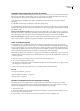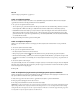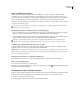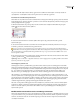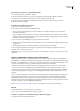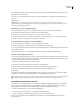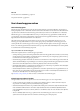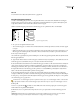Operation Manual
INDESIGN CS3
Handboek
255
Zie ook
“Stijlen of stijlgroepen dupliceren” op pagina 173
Tabel- en celstijlen bewerken
Een van de voordelen van stijlen is dat wanneer u een stijldefinitie wijzigt, alle tabellen en cellen die met die stijl zijn
opgemaakt, automatisch worden bijgewerkt met de nieuwe stijldefinitie.
1 Ga op een van de volgende manieren te werk:
• Als u de stijl niet op de geselecteerde tabel of cel wilt toepassen, klikt u met de rechtermuisknop (Windows) of houdt u
Control ingedrukt en klikt u (Mac OS) op de stijlnaam in het deelvenster Stijlen en kiest u Bewerken [stijlnaam].
• Dubbelklik in het deelvenster Stijlen op de stijl of selecteer de stijl en kies Stijlopties in het menu van het deelvenster
Stijlen. Met deze methode wordt de celstijl toegepast op elke geselecteerde cel of wordt de tabelstijl toegepast op elke
geselecteerde tabel. Als er geen tabel is geselecteerd en u op een tabelstijl dubbelklikt, wordt deze stijl de standaardstijl
voor alle tabellen die u maakt.
2 Wijzig de instellingen in het dialoogvenster en klik op OK.
Tabel- en celstijlen verwijderen
Wanneer u een stijl verwijdert, kunt u ter vervanging een andere stijl selecteren en kunt u kiezen of u de opmaak wilt
behouden.
1 Selecteer de stijl in het deelvenster Stijlen.
2 Ga op een van de volgende manieren te werk:
• Kies Stijl verwijderen in het menu van het deelvenster.
• Klik op het pictogram Verwijderen onder in het deelvenster of sleep de stijl naar het pictogram Verwijderen.
• Klik met de rechtermuisknop (Windows) of houd Control ingedrukt en klik (Mac OS) op de stijl. Kies vervolgens Stijl
verwijderen. Deze methode is vooral handig als u een stijl verwijdert zonder deze toe te passen op de geselecteerde cel
of tabel.
3 Selecteer de stijl die u wilt vervangen.
Als u [Geen tabelstijl] selecteert om een tabelstijl te vervangen of [Geen] om een celstijl te vervangen, selecteert u Opmaak
behouden om de opmaak van de tabel of cel waarop de stijl is toegepast te behouden. De tabel of cel behoudt de opmaak,
maar is niet langer aan een stijl gekoppeld.
4 Klik op OK.
Tabel- of celstijlen die zijn gebaseerd op de huidige opmaak opnieuw definiëren
Nadat u een stijl hebt toegepast, kunt u de instellingen van die stijl overschrijven. Als de wijzigingen u bevallen, kunt u de
stijl opnieuw definiëren, zodat de nieuwe opmaak behouden blijft.
1 Plaats de invoegpositie in de tabel of cel die is opgemaakt met de stijl die u opnieuw wilt definiëren.
2 Breng de gewenste wijzigingen aan in de tabel of de cel.
3 Kies Stijl opnieuw definiëren in het menu van het deelvenster Stijlen.
Opmerking: Als u alleen de kenmerken van celstijlen wijzigt die deel uitmaken van de celstijl, wordt de opdracht Stijl opnieuw
definiëren ingeschakeld. Als de celstijl bijvoorbeeld een rode vulling bevat en u een cel overschrijft zodat een blauwe vulling
wordt gebruikt, kunt u de stijl op basis van die cel opnieuw definiëren. Maar als u een kenmerk wijzigt dat wordt genegeerd in
de celstijl, kunt u de stijl niet opnieuw definiëren met dat kenmerk.